I know, i know
地球另一端有你陪我
一、VMware 安装
1、检查是否已经虚拟化
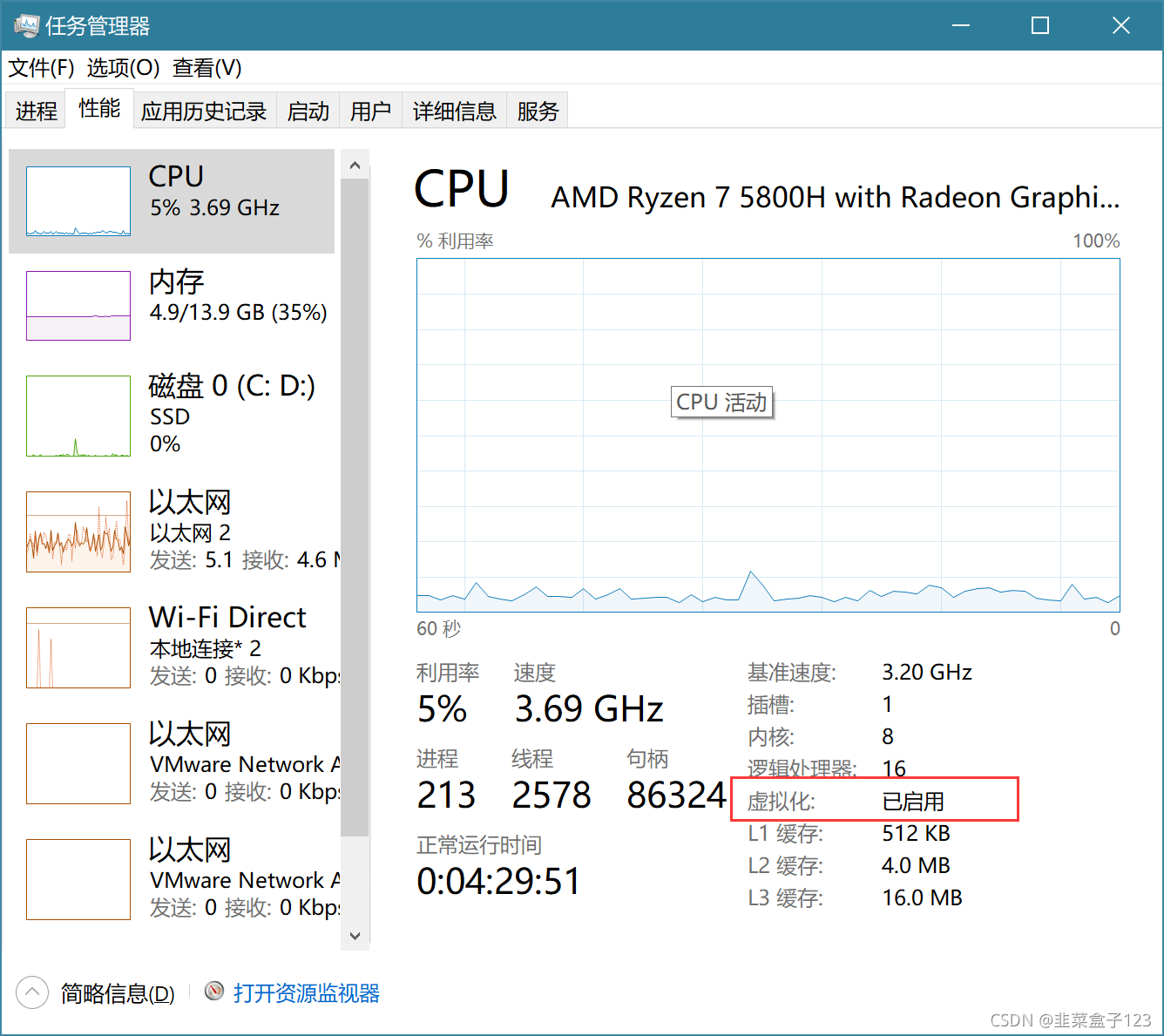
虚拟化服务禁用如何开启
win10系统->更新和安全->恢复->高级启动
->疑难解答->高级选项->UEFI 固件启动
->(有的电脑直接进入BOIS命令,有的电脑需要手动选择BOIS)
->虚拟化服务->开启->保存退出
2、检查安装后是否出现虚拟网卡
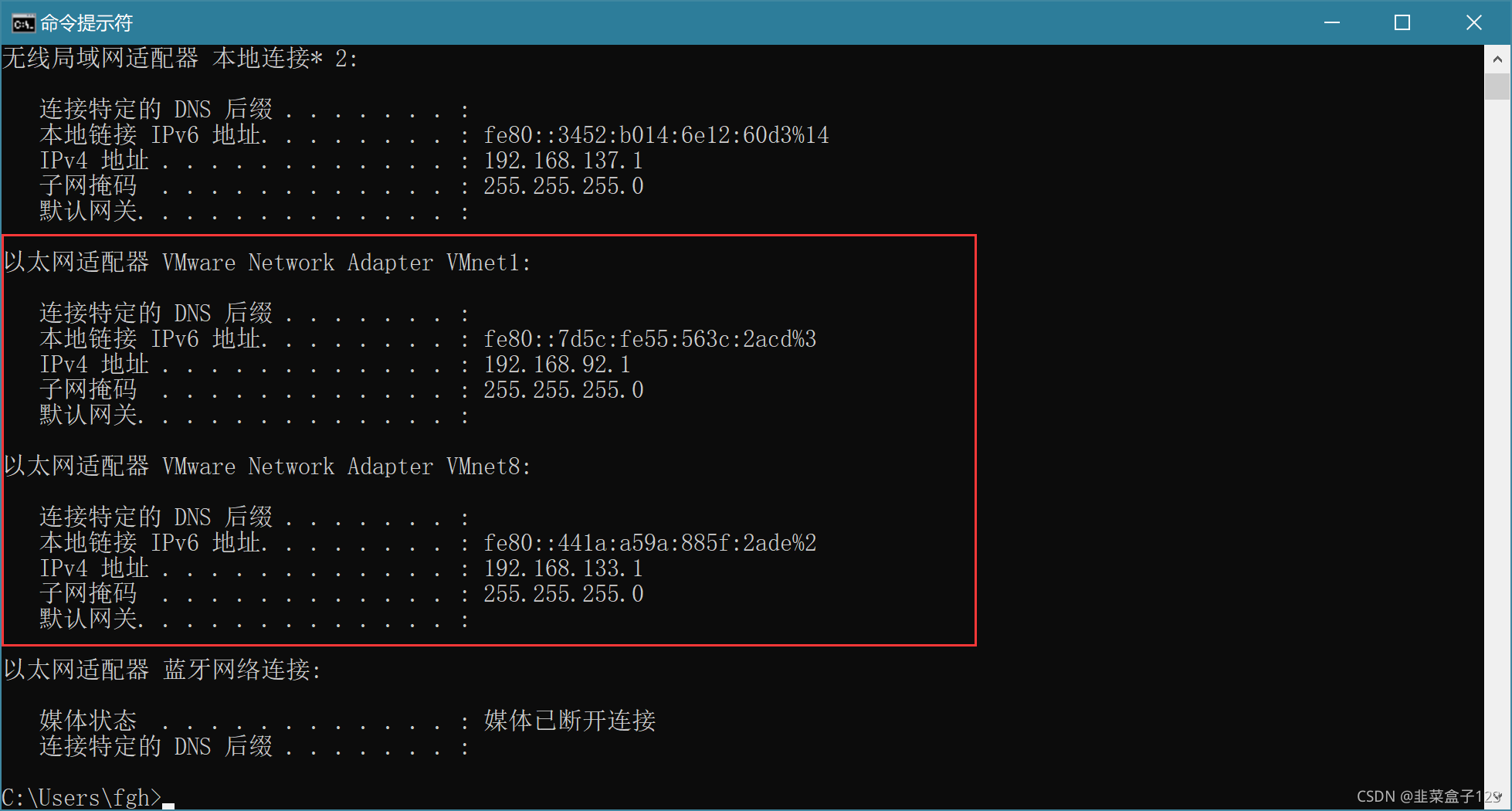
未出现虚拟网卡或虚拟网卡ip不匹配
(网络号:前两位)
1、重启电脑
2、重新安装
3、CClear软件,扫描清理注册表
Linux网络配置
ip地址:
保证和DOS窗口中 VMnet8 — Ipv4 前三部分保持一致,最后一部分在11-254之间
子网掩码:
255.255.255.0
网关:
保证和DOS窗口中 VMnet8 — Ipv4 前三部分保持一致,最后一部分为2
DNS服务器:
8.8.8.8或144.114.114.114
二、常用目录
linux 目录结构
bin:二进制执行文件,普通命令
sbin:存储超级命令
usr:系统软件资源目录(不是user的缩写)
boot:系统启动文件
dev:硬件设备文件保存位置
etc:配置文件保存位置
home:普通用户家目录
root:超级用户家目录
tmp:临时数据存放位置
三、常用命令
1、初次配置
查看网络:
ifconfig
重启网络:
service network restart
查看主机名:
hostname
主机名:永久修改主机名
hostnamectl set-hostname
查看防火墙状态
systemctl status firewalld.service
关闭防火墙状态(重启后自动打开)
systemctl stop firewalld.service
关闭防火墙开机自启
systemctl disable firewalld.service
2、IP 地址
方式1:
通过可视化界面直接修改
方式2:
vim /etc/sysconfig/network-scripts/ifcfg-ens33
然后重启网络:service network restart
2、便捷指令
强制终止程序的执行
ctrl + c
挂起一个进程(并非结束进程,可以使用使用 fg/bg 操作恢复执行前台或后台的进程)
ctrl + z
清屏(等同于clear)
ctrl + l
man:帮组命令查询当前命令的使用方式(打开当前命令的帮组手册)
格式:
man 命令
3、目录、文件指令
cd :切换目录
格式:
cd [目录名称]
(单极目录或多级目录(目录全路径或当前目录下开始的全路径))
注意:
/ :linux根目录
~ :当前用户的家目录
. :当前命令
.. :上一级目录
tab :一次补全 两次搜索
ls :查看当前目录 (list)
格式:
ls [选项] [文件名]
选项:
-l :查看详细信息 可以简写为ll (list long)
-i :查看 inode
-lh :人性化显示 (long human)(文件大小使用kb、mb等单位)
-a :查看所有 (all)
-la :查看所有详细信息
-ld :显示目录自身属性
mkdir :创建目录
格式:
mkdir [选项] [目录名称....]
选项:
-p :迭代创建
允许一次创建多个目录:mkdir /tmp/123 /tmp/456
pwd :打印当前文件路径 (print work dirctory)
rmdir :删除目录
格式:
mkdir [选项] [目录名称....]
选项:
-p :迭代删除
注意:
只能删除空目录
多级目录只能删除最后一个
touch :创建文件
格式:
touch 文件名
注意:
只能创建空白文件
如果文件已存在,不创建
rm :删除
格式:
rm [选项] [文件或目录]
选项:
-f :跳过提示信息(force)
-r :强制删除(删除目录时用到)
-rf :跳过提示信息强制删除
注意:
使用 -rf 注意注意注意再注意
平时可以尽量不写 -f
cp :复制
格式:
cp [选项] [源文件或目录路径] [新文件或目录路径]
选项:
-r :复制目录(不写只能复制文件)
-p :复制文件,包括文件属性,如最后修改时间
注意:
复制的同时允许改名,新文件目录处添加新文件名
mv :剪切 移动 更名
格式:
mv [选项] [源文件或目录路径] [新文件或目录路径]
注意:
剪切目录不需要 -r,也可以一次剪切多个
剪切过程中可以对名称做修改,新文件目录处添加新目录名
4、查看、修改文件
cat:查看文件内容
格式:
cat [文件名]
注意:
tac:反向列式
同 cat 用法相同
more:分页显示文件内容
格式:
more [文件名]
注意:
进入浏览状态后
(空格) 或 f :向后翻页
b :回到起始页
(entry) :换行
q 或 Q :退出
less :分页显示文件内容(同 more 类似)
格式:
less [文件名]
注意:
进入浏览状态后
(空格) 或 f :向后翻页
b :向前翻页
(entry) :换行
q 或 Q :退出
输入 / + 内容可以实现搜索,n 跳向下一个匹配对象
head :显示文件的头几行文件(默认十行)
格式:
head [选项] [源文件]
选项:
-n :n 指定行数
tail :显示文件的末尾几行文件(默认十行)
格式:
head [选项] [源文件]
选项:
-n :n 指定行数
-f :动态显示(不会立即退出,需要 ctrl + c)
vim :文本编辑器
格式:
vim 文件名
注意:
文件存在直接打开
文件不存在也直接打开,保存就是创建 不保存就是不创建
如何保存和退出
:q :退出
:w :保存
:wq :保存并退出
:q! :强制退出 不保存
:w! :强制保存
:wq! :强制保存并退出
注意:
vim因为意外终止,会产生交换文件(隐藏的),和源文件在同一级
如何进入编辑模式:
i :在当前光标,进入插入模式
o :下一行进入插入模式
如何进行行首行尾,开头末尾切换
行首:home/0
行尾:end/$
开头:gg
结尾:G
ln :生成链接文件(link)
格式:
ln [选项] [源文件] [目标文件]
选项:
-s :创建软链接
不写创建硬链接
软链接:类似快捷方式,低占用,指向的功能
硬链接:二者一心同体,互相映射。源文件丢失,硬链接仍可以访问